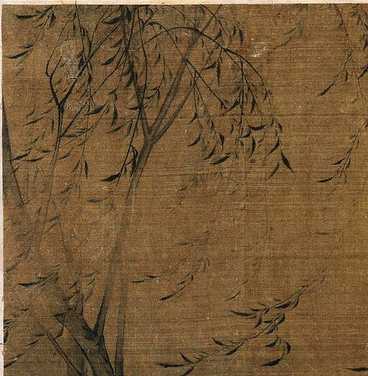 通用发票格式怎么调整
通用发票格式怎么调整操作方法
01
【第一步】打开发票系统,点击“发票管理-打印格式设计-发票打印格式设计”02
【第二步】点击 “发票打印格式设计”按钮后 菜单项便弹出发票设计窗口。03
【第三步】选中列表中的发票打印格式模板,例如,选择增值税专用发票打印模板,然后点击工具条中的“查看”按钮。便弹出系统已设定好的发票格式测试内容窗口。04
【第四步】点击页面左上角的“设置”,会弹出“页面边距设置”的设置框。在打印机的位置选中你打印发票的打印机。点击“应用”后关闭“页面边距设置”模块。05
【第五步】在打印机上面放一张与发票尺寸一样大小的白纸把测试内容打印出来,然后把发票的其中一联放在白纸上面,对比一下06
第六步】如果打印的内容想往左调一厘米“左边距”里面数值填写-100。如果打印的内容想往上调一厘米“上边距”里面数值填写-100。提示:往右调或往下调则是正数。每+-100单位相当于边距的一厘米,点击应用保存。